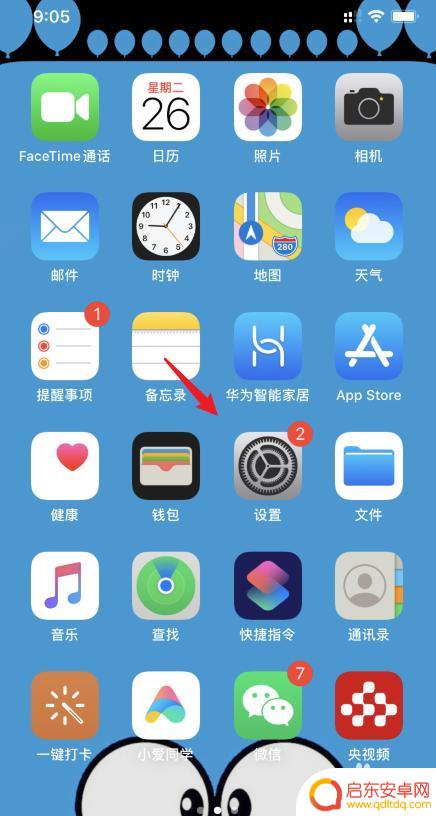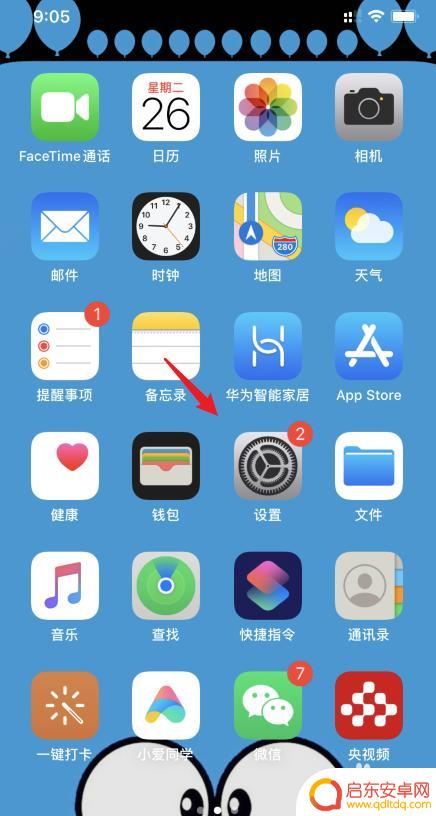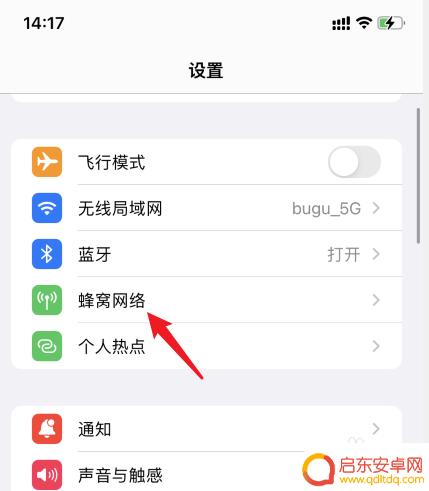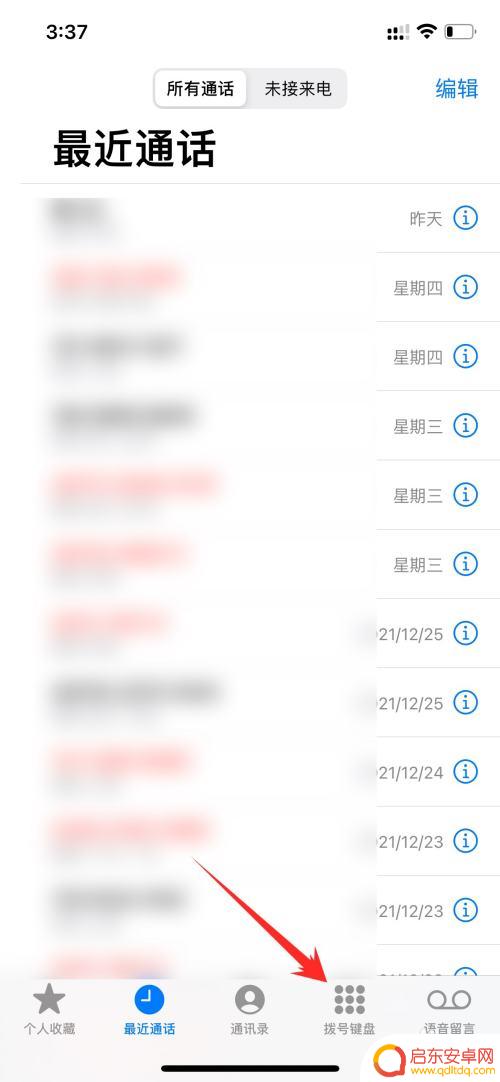苹果手机卡怎么换主副卡 iPhone11主副卡切换教程
苹果手机的主副卡切换是很多用户在使用iPhone11时经常遇到的问题,在日常生活中,我们可能需要频繁更换手机卡,比如换卡时需要保留原有号码,或者是需要使用不同运营商的卡。在iPhone11中,切换主副卡是一项相对简单的操作,只需按照一定的步骤进行即可完成。接下来我们将详细介绍iPhone11主副卡切换的具体教程,帮助大家轻松解决这一问题。
iPhone11主副卡切换教程
操作方法:
1.进入iPhone11系统后,点击手机的设置图标。
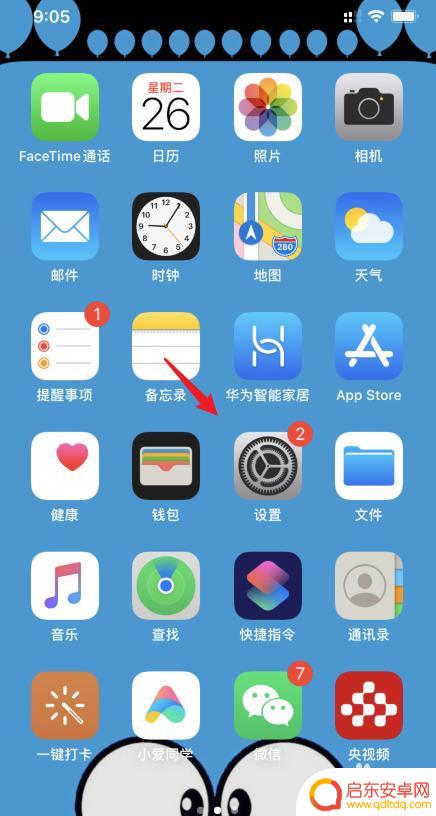
2.在设置内,点击蜂窝网络的选项。
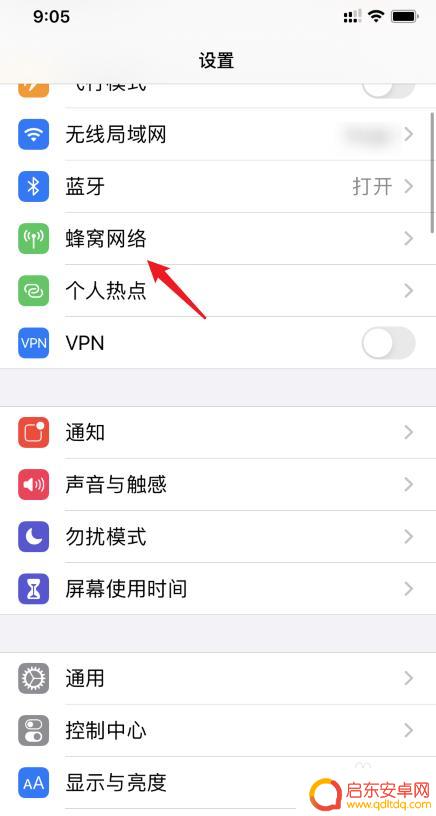
3.进入后,点击蜂窝数据的选项。
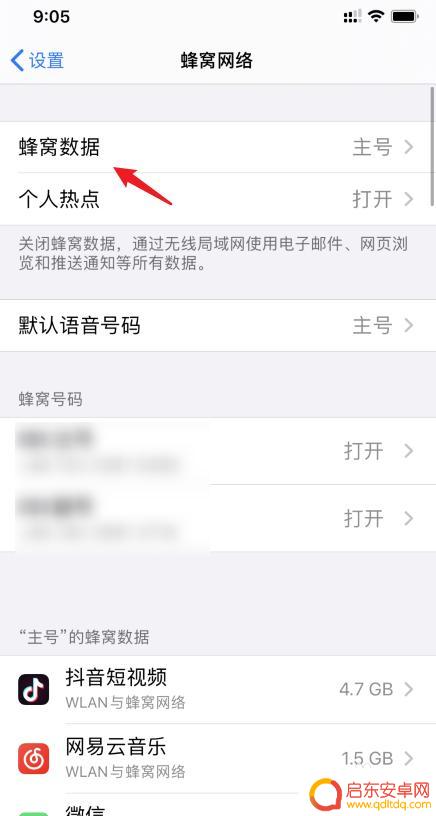
4.之后,就可以切换蜂窝数据使用的SIM卡。
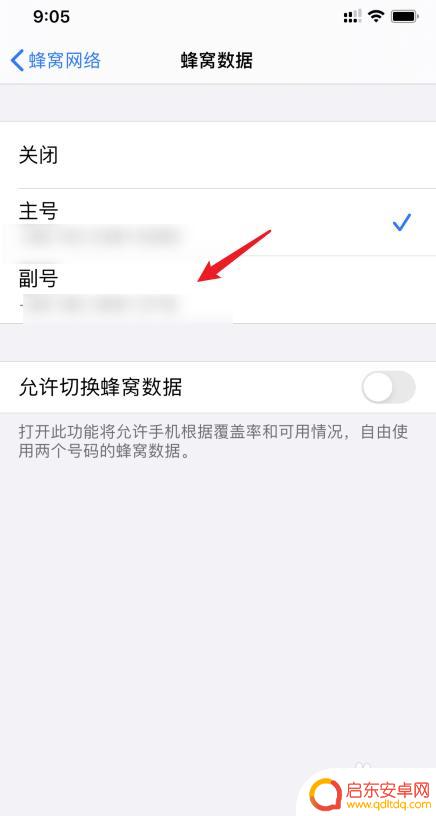
5.设置后,返回蜂窝网络设置。点击默认语音号码的选项。
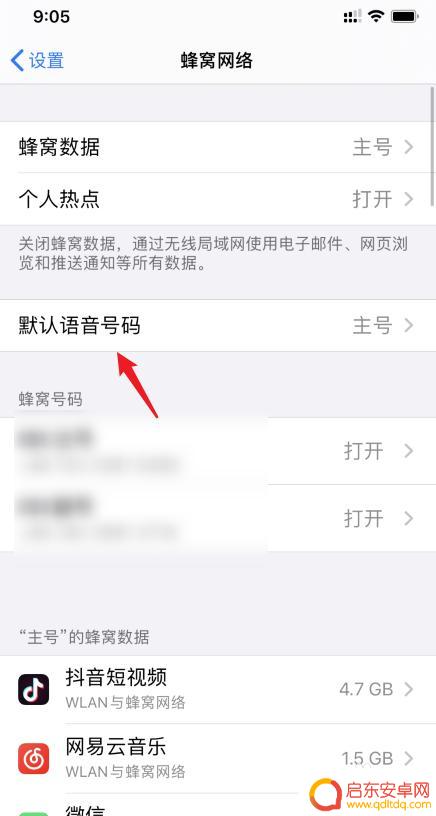
6.进入后,就可以更改默认拨打电话使用的SIM卡。完成主副卡切换。
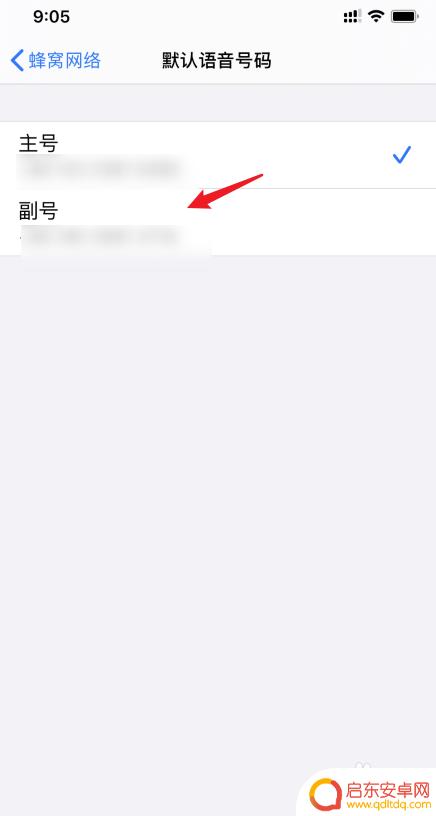
以上就是苹果手机卡如何更换主副卡的全部内容,如果您有需要,可以根据小编提供的步骤进行操作,希望对大家有所帮助。
相关教程
-
苹果手机主卡和副卡怎么换 iphone11主卡和副卡怎么切换
苹果手机主卡和副卡的切换是很简单的操作,特别是在iPhone11这款手机上,用户只需要打开手机的设置,进入电话选项,然后选择主卡和副卡进行切换即可。这个操作非常方便,可以让用户...
-
苹果手机卡1卡2数据怎么切换 iPhone11主副卡切换教程
在现代社会中,手机已成为我们生活中不可或缺的一部分,而对于苹果手机用户来说,了解如何切换主副卡的方法显得尤为重要。特别是在iPhone11这样的高...
-
怎么切换卡苹果手机 iPhone11怎么调整主副卡
在如今的社会,手机已经成为我们日常生活中不可或缺的一部分,而对于使用苹果手机的用户来说,切换卡和调整主副卡是一项常见的需求。iPhone11作为苹果公司最新推出的产品之一,其操...
-
苹果手机怎么切换流量主副卡 苹果手机主副卡流量切换步骤
在使用苹果手机时,我们经常会遇到需要切换主副卡流量的情况,苹果手机的主副卡流量切换步骤并不复杂,只需要按照一定的操作流程进行即可。通过简单的设置,我们可以轻松地切换主副卡流量,...
-
苹果手机的主卡和副卡怎么设置 iphone主副卡切换教程
在日常生活中,很多人都使用苹果手机作为他们的主要通信工具,而对于一些需要同时使用两个手机号的用户来说,设置主卡和副卡就显得尤为重要。苹果手机提供了简单易操作的主副卡切换功能,让...
-
苹果13手机怎么切换主副卡打电话 苹果13主副卡切换操作步骤
苹果13手机作为一款备受期待的新品,其在切换主副卡打电话方面也有着便捷的操作步骤,在使用苹果13手机时,用户可以轻松切换主副卡进行电话通讯。针对这一需求,苹果13手机设计了简单...
-
手机access怎么使用 手机怎么使用access
随着科技的不断发展,手机已经成为我们日常生活中必不可少的一部分,而手机access作为一种便捷的工具,更是受到了越来越多人的青睐。手机access怎么使用呢?如何让我们的手机更...
-
手机如何接上蓝牙耳机 蓝牙耳机与手机配对步骤
随着技术的不断升级,蓝牙耳机已经成为了我们生活中不可或缺的配件之一,对于初次使用蓝牙耳机的人来说,如何将蓝牙耳机与手机配对成了一个让人头疼的问题。事实上只要按照简单的步骤进行操...
-
华为手机小灯泡怎么关闭 华为手机桌面滑动时的灯泡怎么关掉
华为手机的小灯泡功能是一项非常实用的功能,它可以在我们使用手机时提供方便,在一些场景下,比如我们在晚上使用手机时,小灯泡可能会对我们的视觉造成一定的干扰。如何关闭华为手机的小灯...
-
苹果手机微信按住怎么设置 苹果手机微信语音话没说完就发出怎么办
在使用苹果手机微信时,有时候我们可能会遇到一些问题,比如在语音聊天时话没说完就不小心发出去了,这时候该怎么办呢?苹果手机微信提供了很方便的设置功能,可以帮助我们解决这个问题,下...